购买新电脑都预装win10,一般电脑安装win10系统要激活,不然大部分功能都用不了,接下来就和大家分享一下win10激活码以及它的使用方法吧。
NPPR9-FWDCX-D2C8J-H872K-2YT43
NPPR9-FWDCX-D2C8J-H872K-2YT43
WGGHN-J84D6-QYCPR-T7PJ7-X766F
W269N-WFGWX-YVC9B-4J6C9-T83GX
2F77B-TNFGY-69QQF-B8YKP-D69TJ
2B87N-8KFHP-DKV6R-Y2C8J-PKCKT
NJ4MX-VQQ7Q-FP3DB-VDGHX-7XM87
MH37W-N47XK-V7XM9-C7227-GCQG9
WNMTR-4C88C-JK8YV-HQ7T2-76DF9
VK7JG-NPHTM-C97JM-9MPGT-3V66T
点击“开始菜单”,选择“设置”。
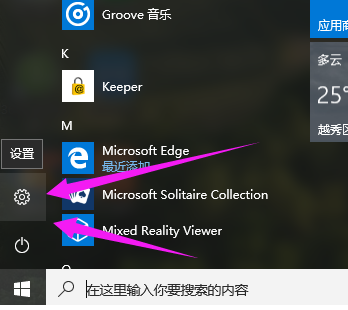
点击“更新和安全”。
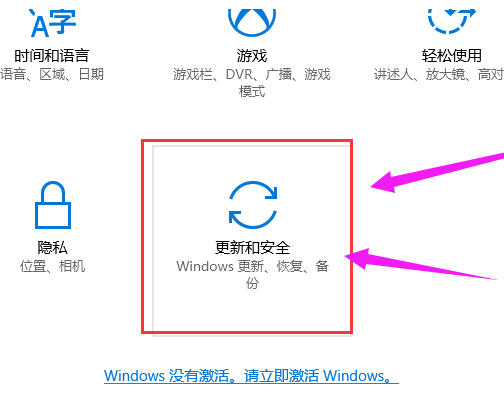
在左侧,点击:激活。
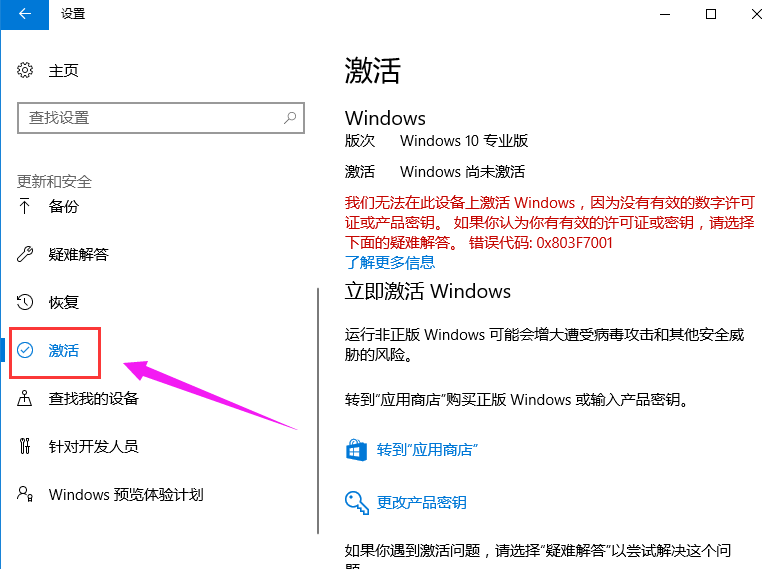
选择右侧下的“更换产品密钥”。
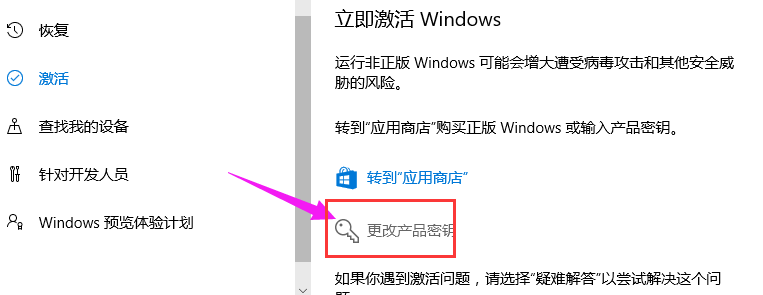
输入密钥,点击“下一步”,最后就能够激活系统了。
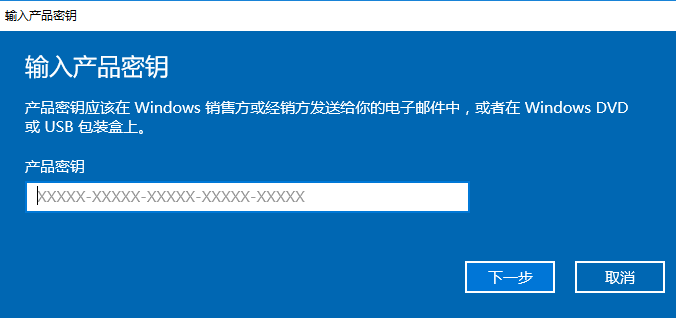
以上就是和大家分享的win10密钥激活系统的详细过程了,大家可以使用上面和大家分享的密钥来激活,希望对大家有所帮助。
以上就是win10产品密钥如何在电脑上使用的详细内容,更多请关注php中文网其它相关文章!

每个人都需要一台速度更快、更稳定的 PC。随着时间的推移,垃圾文件、旧注册表数据和不必要的后台进程会占用资源并降低性能。幸运的是,许多工具可以让 Windows 保持平稳运行。

Copyright 2014-2025 //m.sbmmt.com/ All Rights Reserved | php.cn | 湘ICP备2023035733号